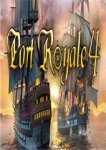**Win7专业版系统英文改成中文的详细指南**
在全球化日益加深的今天,许多电脑用户因为工作或学习的需要,会选择使用Windows 7专业版这样的英文版操作系统。然而,对于不熟悉英文的用户来说,这无疑增加了使用难度。幸运的是,Windows 7系统提供了多语言支持,用户可以将系统语言从英文改成中文,以便更轻松地使用各项功能。
要将Windows 7专业版系统从英文改成中文,首先需要确保你的系统已经安装了中文语言包。如果尚未安装,可以通过访问Windows Update或微软官方网站下载并安装。安装完成后,即可按照以下步骤进行操作:
1. 点击桌面左下角的“开始”按钮,在弹出的菜单中选择“控制面板”。
2. 在控制面板中,找到并点击“时钟、语言和区域”选项。
3. 进入“时钟、语言和区域”界面后,选择“更改显示语言”选项。
4. 在弹出的窗口中,选择“安装或卸载显示语言”按钮。
5. 在语言列表中,找到并选择“中文(简体,中国)”选项,然后点击“下一步”进行安装。
6. 安装完成后,系统会提示你是否要将Windows 显示语言更改为中文。点击“确定”按钮,系统将自动重启并应用新的语言设置。
重启后,你会发现Windows 7专业版系统的界面已经变成了中文,无论是桌面图标、开始菜单还是系统设置,都已经被翻译成了中文,方便你更好地理解和使用。
需要注意的是,虽然系统界面已经改为中文,但部分应用程序可能仍会显示英文。这通常是因为这些应用程序本身没有提供中文语言支持。对于这种情况,你可以尝试在应用程序的设置中查找语言选项,或者寻找该应用程序的中文版本进行安装。
总的来说,将Windows 7专业版系统从英文改成中文并不复杂。只要按照上述步骤操作,你就可以轻松享受中文界面的便利和舒适。
以上就是win7专业版系统英文改成中文的全部内容,了解更多windows7教程的相关信息尽请关注云骑士装机大师!